输入文字后面的字被删除如何恢复 解决输入文字时自动删除后面文字的技巧
更新时间:2023-09-04 11:01:56作者:xiaoliu
输入文字后面的字被删除如何恢复,在日常使用电脑或手机输入文字时,我们常常会遇到一个让人烦恼的问题:输入文字后面的字被意外删除了,该如何恢复呢?这种情况很可能是因为我们在输入的同时,不小心按到了删除键或其他快捷键,导致后面的文字消失了,为了解决这个问题,我们可以学习一些技巧,避免自动删除后面的文字。下面将为大家介绍几种实用的方法,让我们在输入文字时更加得心应手。
操作方法:
1.这是因为在编辑word时不小心开启了 插入、改写功能。
就是键盘上的 “insert”键,可能右手不小心按到了。
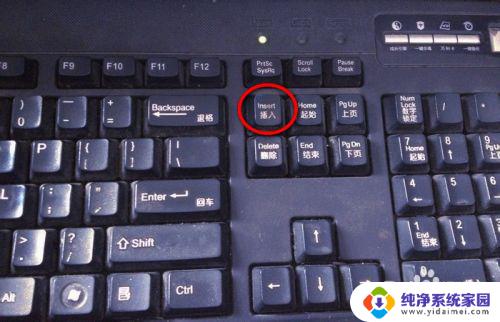
2.解决办法:
方法1:按键盘解决,
既然是因为不小心按到这个插入功能。这个时候我们只需要再按一次这个insert按键 即可恢复到默认状态。
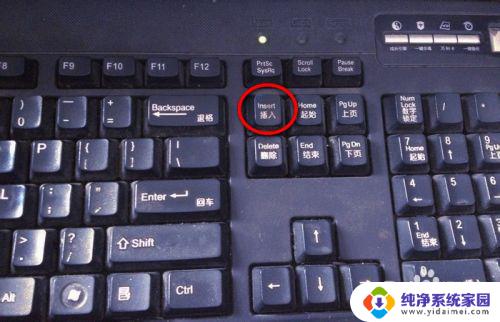
3.方法2:word内切换输入状态
在word 底部有一个任务栏, 有一个 改写/插入状态。当你遇到输入的时候自动删除后面文字时,只需要用鼠标点一下 状态栏上的 改写 按钮即可恢复。
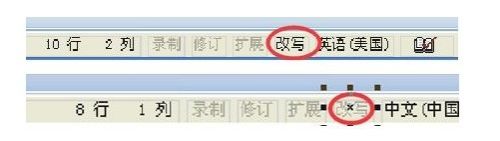
4.如果在word中没有找到状态栏,建议先在工具 ----选项 里面勾选 显示状态栏。
这就是有关如何恢复删除文字的全部内容,如需操作,可以按照以上步骤进行,希望这能对您有所帮助。
输入文字后面的字被删除如何恢复 解决输入文字时自动删除后面文字的技巧相关教程
- word输入删除后面文字如何取消 输入文字时自动删除后面文字的技巧
- 输入后面的字就删了 输入文字时自动删除后面文字的技巧
- word录入文字就删掉原来的 文字输入时自动删除后续内容的技巧分享
- word输入后面字会被吞掉 输入文字时遇到字被吃掉怎么办
- word打字会自动删除后面的字 word打字会删除后面的字怎么办
- word中输入文字后面的字没了 输入文字后面的字消失怎么恢复
- word中打字后面的字就没了 Word输入文字后后面的字消失
- wpsword文档在修改时会把后面的字删除 怎样避免wps修改文档时删除后面的字
- 打字时候后面的字会删掉按什么键 如何防止打字自动删除后面的字
- cad 输入文字 CAD文字输入技巧
- 笔记本开机按f1才能开机 电脑每次启动都要按F1怎么解决
- 电脑打印机怎么设置默认打印机 怎么在电脑上设置默认打印机
- windows取消pin登录 如何关闭Windows 10开机PIN码
- 刚刚删除的应用怎么恢复 安卓手机卸载应用后怎么恢复
- word用户名怎么改 Word用户名怎么改
- 电脑宽带错误651是怎么回事 宽带连接出现651错误怎么办